Thủ thuật upload ảnh bất kì lên Facebook dưới dạng 360 độ
Bước 1: Chỉnh sửa ảnh về tỉ lệ 2:1
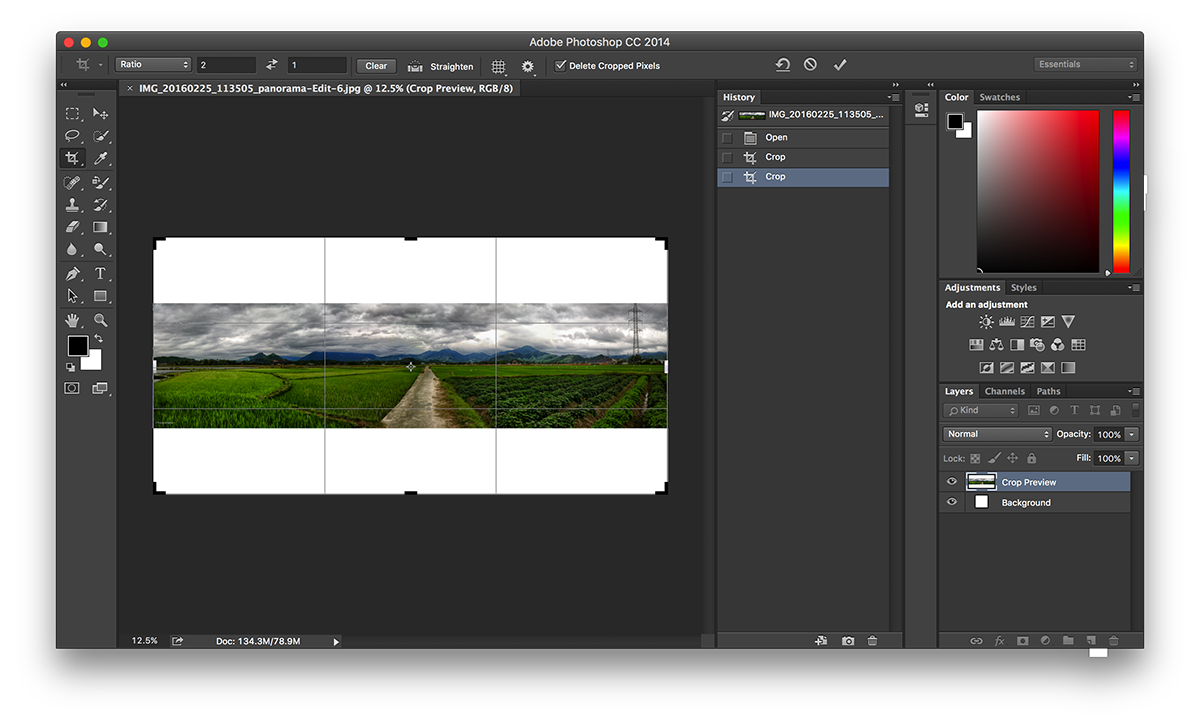
Sau khi tham khảo các bài viết trên mạng và thử nghiệm, mình nhận ra rằng để Facebook nhận diện và cho phép bạn đăng tải hình ảnh dưới dạng xem 360 độ thì điều đầu tiên tỉ lệ ảnh phải ở dạng 2:1. Nếu như bạn muốn đăng trọn vẹn hình ảnh chứ không muốn crop một phần nhỏ của tấm hình pano thì có thể làm giống mình như phía trên ( sử dụng Photoshop crop tỉ lệ 2:1, kéo rộng đủ bao chùm tất cả, tất nhiên phần trắng cũng sẽ xuất hiện trong hình ảnh 360 độ).
Bước 2: Sử dụng phần mềm chỉnh sửa Exif
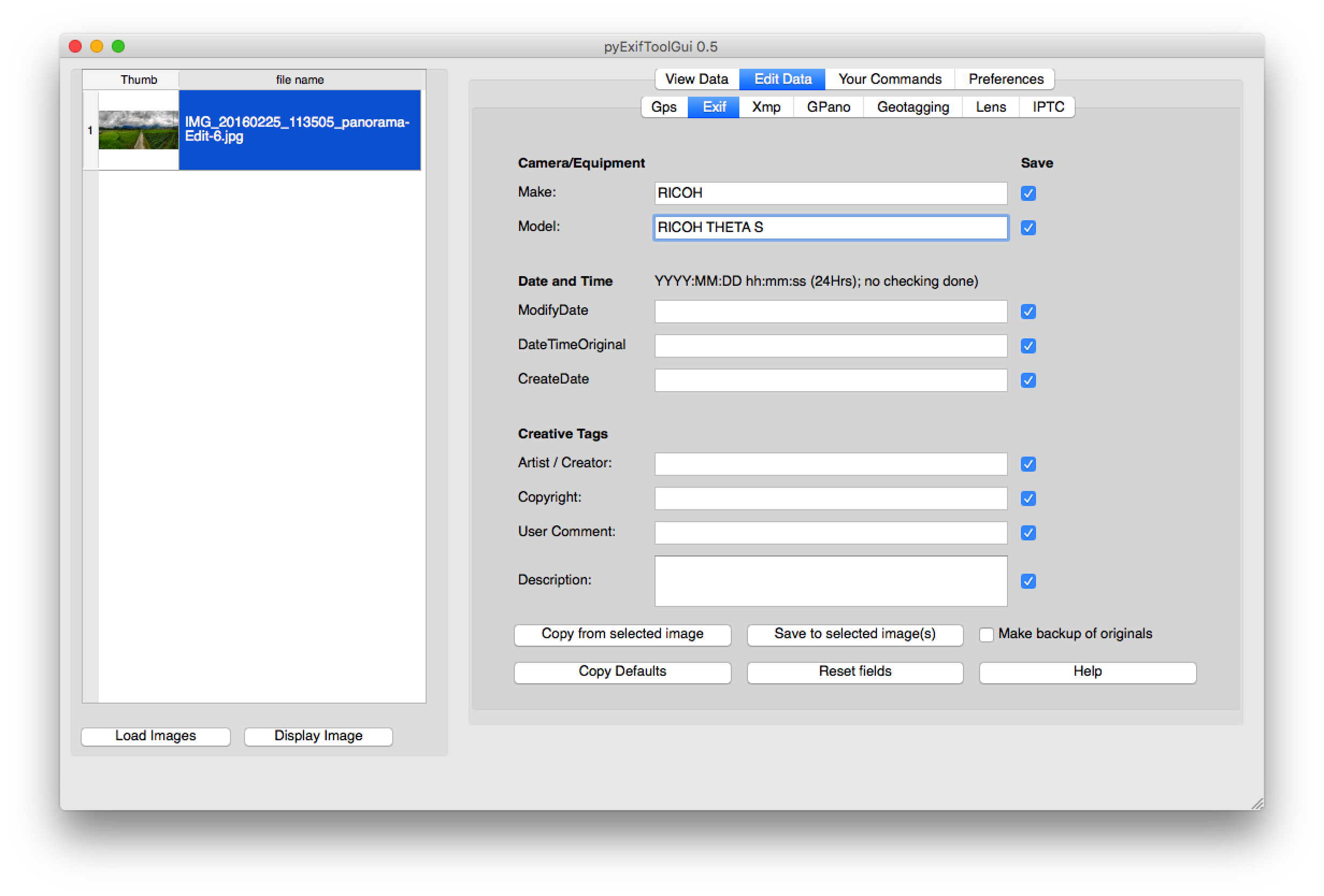
Ở đây mình sử dụng phần mềm ExifToolGUI trên OS X (bạn có thể tham khảo các cài đặt và tải về tại đường link này. Lưu ý: Nếu bạn sử dụng OS X sẽ tải về file .dmg, nếu người sử dụng Windows sẽ tải về file .zip sau đó tiến hành cài đặt theo hướng dẫn được viết sẵn trong file INSTALLATION.txt )
Một số bạn chạy OS X Elcapitan sẽ gặp phải lỗi sau khi cài ExifToolGUI, nhưng không sao, bình tĩnh làm theo từng bước ở bài viết này.
Sau khi cài đặt xong ExifToolGUI bạn mở ứng dụng, chọn Load images dẫn tới ảnh vừa crop ở bước 1, sau đó chọn thẻ Edit Data > Exif > điền vào mục make : RICOH | điền vào mục model phía dưới là : RICOH THETA S > cuối cùng nhấn Save to selected images ở phía dưới ( nếu bạn không muốn sửa trực tiếp có thể chọn mục Make backup of originals).
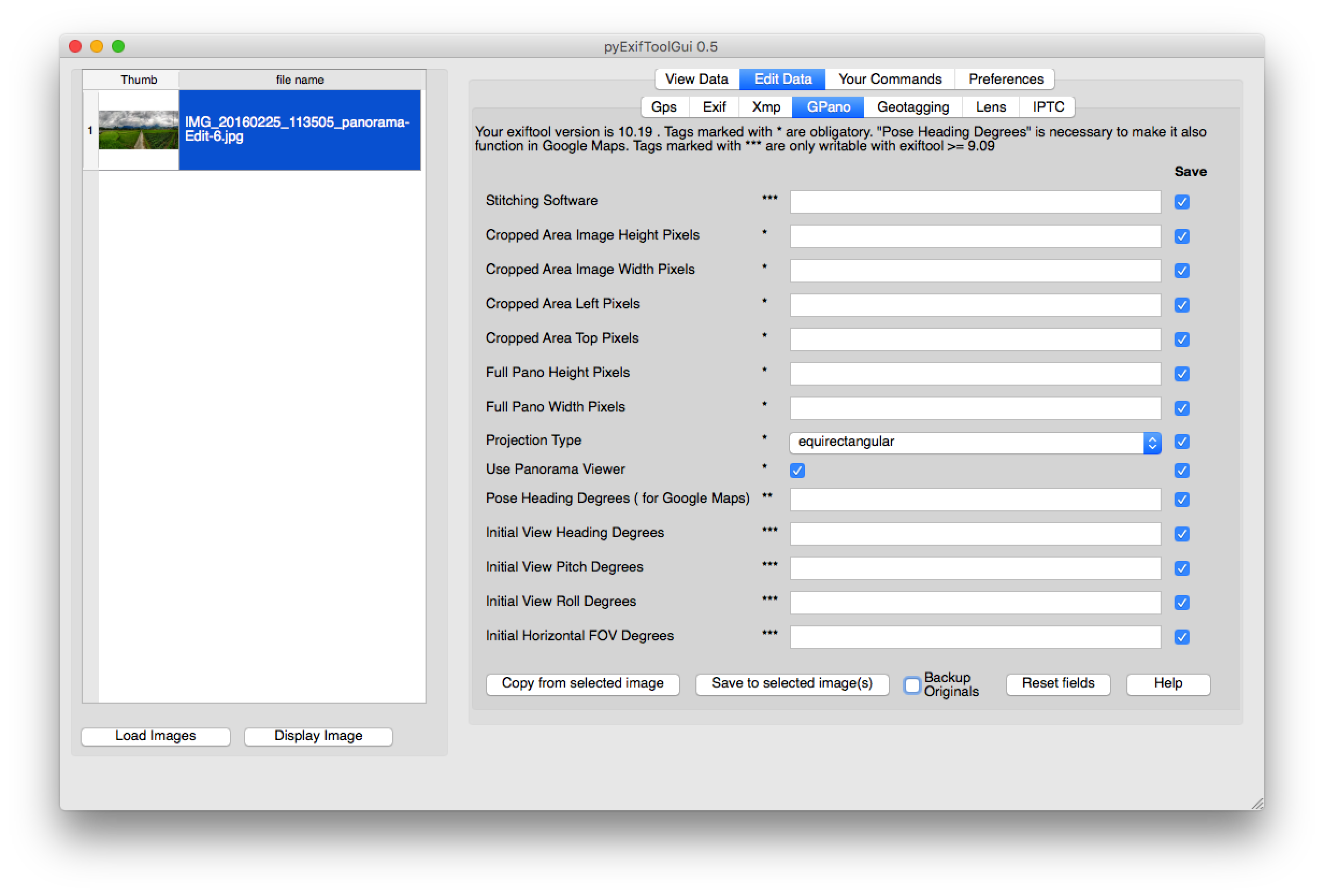
Bước tiếp theo chuyển sang thẻ GPano > tại đây bạn kiểm tra hai mục là Projection Type : chọn eqiurectangular và phía dưới tích vào ô Use Panorama View > cuối cùng nhấn vào Save to selected images.
Bước 3: Vào Facebook và tiến hành đăng ảnh
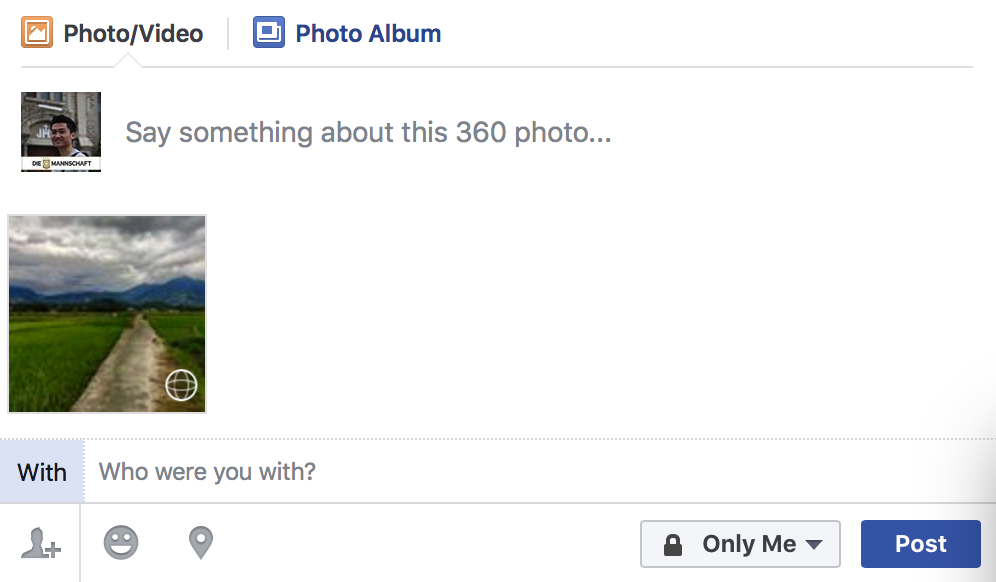
Đến đây việc của bạn chỉ cần lựa chọn đăng ảnh như bình thường, sau đó dẫn tới hình ảnh vừa được chỉnh sửa ở phía trên, lưu ý bạn phải sử dụng trình duyệt web để tải ảnh không sử dụng tính năng share trực tiếp trên các ứng dụng hay OS X.
Chúc các bạn thành công !



















